100%解決!Windows 11パソコンがiPhoneを認識しない原因と対処法

iPhoneは日本で60%のシェアを誇る大人気なスマートフォンです。iPhoneを最新Windows 11 OSを搭載するパソコンに接続してデータを転送したり、バックアップしたりしたいことがよくあります。しかし、iPhoneはアップル製なので、マイクロのWindows 11 OSと相性が割りとよくありません。また、ハードウェアあるいはソフトウェアなども原因で、最新のWindows 11 OS搭載パソコンがiPhoneを認識しないことがよくあります。
ではこのページでは、iPhoneが認識されない原因とWindows 11 PCがiPhoneを認識しない対処法を詳しく紹介します。
Windows 11パソコンがiPhoneを認識しない原因
Windows 11 PCがiPhoneを認識しない解決策に入る前に、まず Windows 11パソコンが iPhoneを認識しない理由を理解することが重要です。この問題を最も簡単な形で説明すると、基本的に iPhone、iPad、およびMacBook を含む Apple 製品は、MicrosoftのWindowsとうまく連携しないことです。これがまさに、エラーやバグが時々発生し続ける理由です。 iPhoneがWindows 11に認識されないのです。
また、iPhoneとWindows 11パソコンの接続は2台のデバイスのことなので、どちらに問題があっても、Windows 11がiPhoneを認識しない不具合が発生する可能性があります。
大雑把に言うと、Windows 11パソコンがiPhoneを認識しない原因は以下の通りになります。
- ❶ ケーブルの問題
- ❷ iPhoneの問題
- ❸ パソコンの問題
- ❹ iTunesの問題
このように、Windows 11 PCがiPhoneを検出しない根本的な原因についての基本的な理解が得られたら、その問題の解決方法をより早く見つけることができます。
それでは、iPhoneがWindows 11パソコンで認識されない対策をご覧ください。
Windows 11 PCがiPhoneを認識しない対処法〜ケーブルが原因の場合
最初に確認すべきなのは、iPhoneをWindows 11パソコンに接続するために用いられるケーブルです。
iPhoneまたはWindows 11 PCとのケーブルの接続状況を調べて、緩んだりプラグが外れたりしていないか確認します。
また、iPhoneの純正ケーブルを利用するのも必要です。非純正品なら、電流が低いと充電が遅かったり、バッテリーに負荷をかけたり、Windows 11パソコンがiPhoneを正常に認識しなかったりすることがあります。
Windows 11 PCがiPhoneを認識しない対処法〜iPhoneが原因の場合
ケーブルに問題がないなら、続いてはiPhoneに何らかのトラブルが発生しているかチェックしましょう。下記の手順に従って、iPhoneがWindows 11パソコンに認識されない問題を解決するか試してみてください。
対処法1. iPhoneのロックを解除する
iPhone のロックが解除されていることを確認し、Windows 11 PC に接続します。
iPhone を Windows 11 PC に接続すると、このコンピュータを信頼するかどうかを尋ねられます。
iPhone で 「信頼」をタップすると、コンピュータを信頼するためにパスコードを入力するよう求められます。
電話がロックされている場合、この通知を見逃す可能性があり、iPhone が Windows 11 PC で認識されない可能性があります。
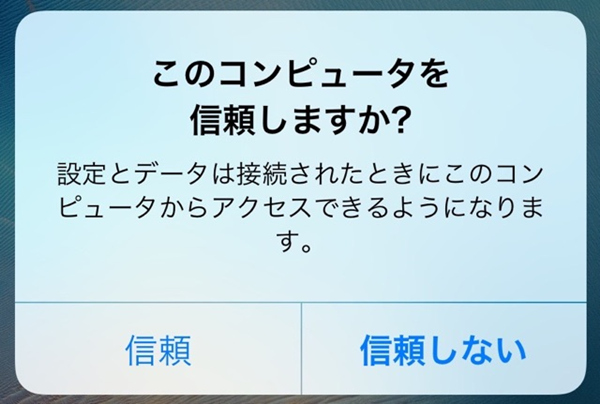
対処法2. iPhoneを再起動する
基本的な操作になりますが、Windows 11パソコンやiPhoneが正常動作しない時は、ひとまず再起動をしてみると良いです。設定を色々触っても改善しなかった問題が、再起動を一回するだけで改善した例はたくさんあります。
iPhoneに問題がある場合、iPhoneを一度再起動してみてください。
対処法3. iOSを最新バージョンにアップデートする
最新のOSは新機能の追加と共に、不具合やバグの改善も行います。どうしてもiPhoneがWindows 11に認識されない場合、iOSを最新のバージョンにアップデートしてください。
対処法4. iPhoneの空き容量を増やす
iPhoneの空き容量が少ない場合、Windows 11パソコンがiPhoneを認識しないことがあります。iPhoneの内部ストレージの空き容量を確認してください。
「設定」→「一般」→「デバイス」→「ストレージ」→「使用済み○○GB/○○GB」の部分をチェックします。
iPhoneが容量不足の場合、写真や動画などのファイルを削除したり、不要なアプリをアンインストールしたりしてください。
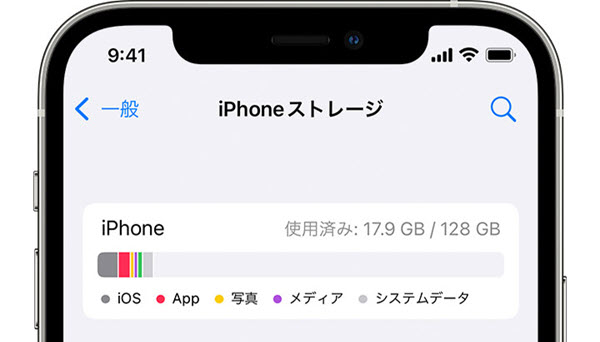
対処法5. VPNをオフにする
VPNがオンになっていると iPhoneをWindows 11 PCに認識しないこともあります。この場合は、iPhone デバイスで VPN を無効にしてみてください。 iPhoneでVPNを無効にするには、次の手順に従います。
「設定」→「一般」→「VPN」→「プロファイルを削除」→もう一度 [削除] をタップしてアクションを確認します。
Windows 11 PCがiPhoneを認識しない対処法〜パソコンが原因の場合
iPhoneにトラブルが発生していないなら、パソコンに問題がある可能性があります。例えば、「ネット環境が不安定」や「ドライバーが古い」「余計な周辺機器が邪魔」などです。では、下記のような対策を取りましょう。
対処法1. パソコンを再起動する
Windows 11 PCがiPhoneを認識しないなど、何かの不具合やトラブルがあった際には、まずパソコンを再起動するのが基本です。Windows 11パソコンの再起動によって、iPhoneが正常に認識され状況が改善する可能性があります。ケーブルを抜いた上でWindows 11 PCを再起動し、再度接続してみてください。
対処法2. 安定なネット環境を利用する
iPhoneをWindows 11 PCに接続して、iTunesにアクセスするには、ネット環境が必要です。 インターネットが不安定である場合、Windows 11パソコンがiPhoneを認識しない可能性があります。なので、是非安定ないネット環境でiPhoneをWindows 11パソコンに接続してください。
対処法3. Windows Update
iPhone に最新の iOS をインストールしておくのと同じように、パソコンのOSも最新の状態に保つ必要があります。 そのため、最新バージョンのWindows 11を使用していることを再確認してください。
コンピューターの [設定] に移動し、[更新とセキュリティ] > [Windows Update] を選択して、すべての Windows 更新プログラムがインストールされ、コンピューターが最新の状態になっていることを確認します。
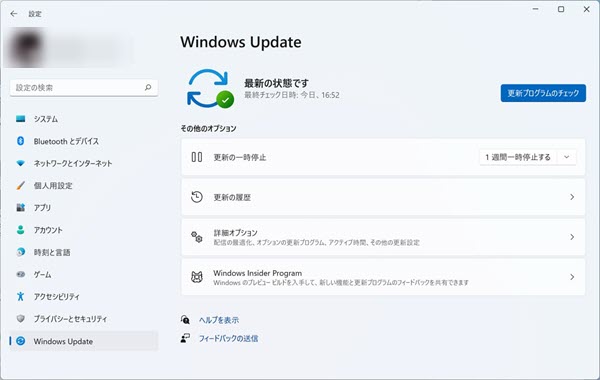
対処法4. セキュリティソフトの設定を変更する
Windows 11のファイアウォールや、セキュリティ対策ソフトがiPhoneとの接続をブロックする可能性もあって、iPhoneが認識されないのです。
セキュリティ対策ソフトの設定を「中」や「低」に変更して試してみてください。
もし、セキュリティ対策ソフトを直接にオフにしたい場合、事前にネットを遮断してください。
Windows 11のファイアウォールも一時的に無効にしてみてください。
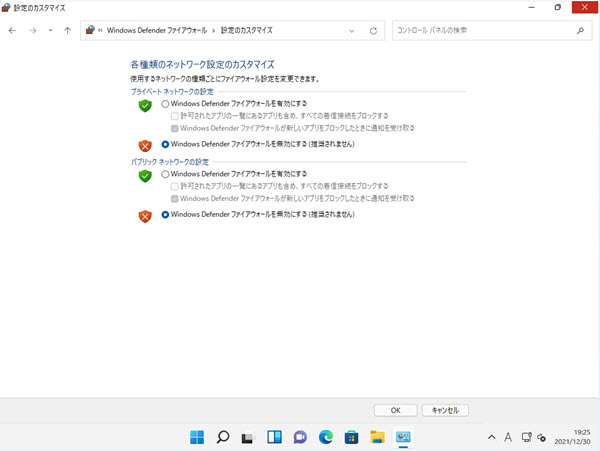
対処法5. ドライバをアップデートする
古いドライバーも、Windows 11がiPhoneを認識しない原因の1つです。その場合は、Apple ポータブル デバイスドライバーを更新すると問題が解決するはずです。
ステップ 1. iPhone をパソコンから切断し、iPhone をWindows 11 PCに再接続します。
ステップ 2. Windows 11の「スタート」ボタンを右クリックして、「デバイス マネージャー」を選択します。
ステップ 3. 「ポータブル デバイス」を見つけて展開し、Apple iPhoneを見つけて右クリックし、「ドライバーの更新」> 「ドライバー ソフトウェアの最新版を自動検索」を選択します。
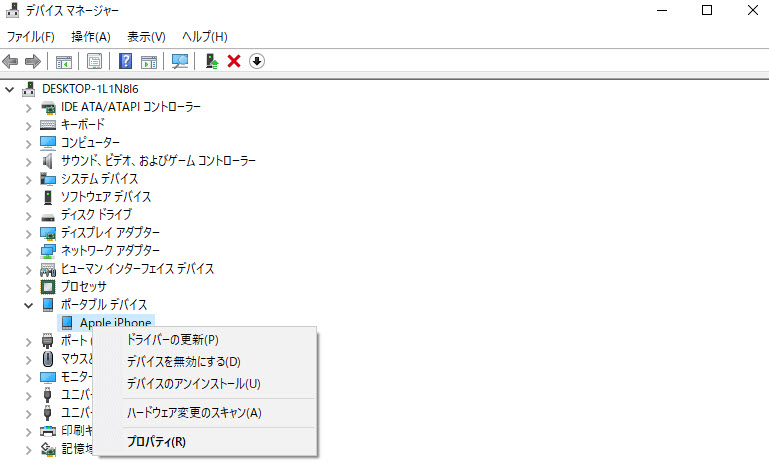
対処法6. 必要のない周辺機器を取り外す
Windows 11パソコンの周辺機器が機能の競合をする可能性があるので、周辺機器をパソコンに接続したら、iPhoneとの接続が中断されてしまう可能性があります。使っていない、必要のない周辺機器を取り外したら、iPhoneが認識されない問題を改善できることもあります。だから、キーボードとマウス以外、スピーカーやイヤホン、外付けハード ドライブ、プリンター、または外付け Bluetooth アダプターなどを全部は取り外してください。
Windows 11 PCがiPhoneを認識しない対処法〜iTunesが原因の場合
iPhoneをWindows 11パソコンに接続する時、iTunesが重要なので、iTunesがうまく動作しないなら、iPhoneがWindows 11に認識されない可能性があります。
対処法1. iTunesを最新のバージョンにアップデートする
まずはiTunesのアップデートです。古いiTunesアプリケーションが原因でWindows 11パソコンがiPhoneを認識しない可能性があり、iTunesを更新することで解決できます。iTunesをアップデートするには、以下の手順に従ってください。
- iTunes起動→「ヘルプ」→「更新プログラムを確認」→「インストール」→「同意する」→「はい」
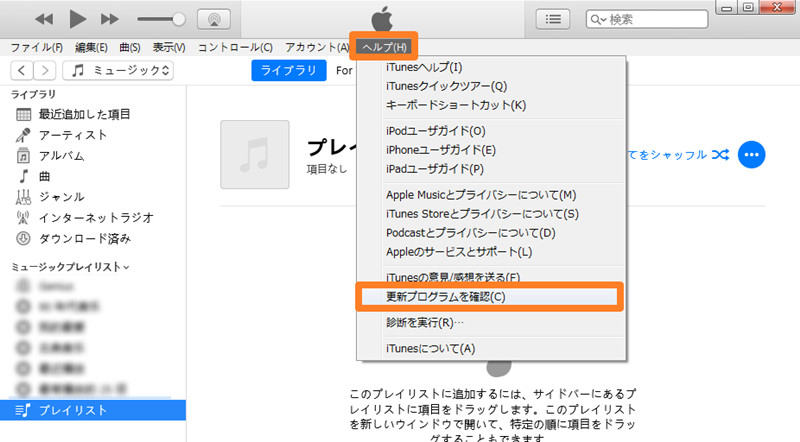
対処法2. iTunesを再インストールする
iTunes更新しても改善できない場合、iTunesを再インストールしたら問題解決したケースもあります。
ただし、元のiTunesがMicrosoftストア経由でインストールされた場合、Apple公式サイトのダウンロードページ経由でインストールしましょう。
iPhoneから5分以上の動画を送る方法まとめ
今回はWindows 11パソコンがiPhoneを認識しない原因と対処法を紹介しました。合計16つの対処法もあるので、是非段階的に試してください。 どうしても改善できない場合、こちらにご連絡ください。 最後には、iPhoneとパソコンの間でのデータ転送やデータ管理などが簡単にできるソフトを紹介します。iTunesに飽きた方なら、是非Digiarty社のDearMob iPhoneマネージャーというソフトを使ってみてください。

互換性高いiPhoneデータ転送ソフト
WindowsパソコンとiPhoneの間でも動画や写真, 音楽, 連絡先, 着信音, 電子書籍, アプリ, カレンダー, メッセージ, 連絡先, Podcast, エクセル, Word, PDF, ボイズメモ, ブックマークなどを転送できるソフトです。
◆使いやすい―1クリックだけで複数のものを一括転送;
◆速いー業界一の速度を誇り、iPhoneとPC間でのファイル転送時に便利;
◆安心安全ーデータの上書きがされなかったり、不明エラーで転送したデータをなくなることもない;

